スマホ
ログイン画面
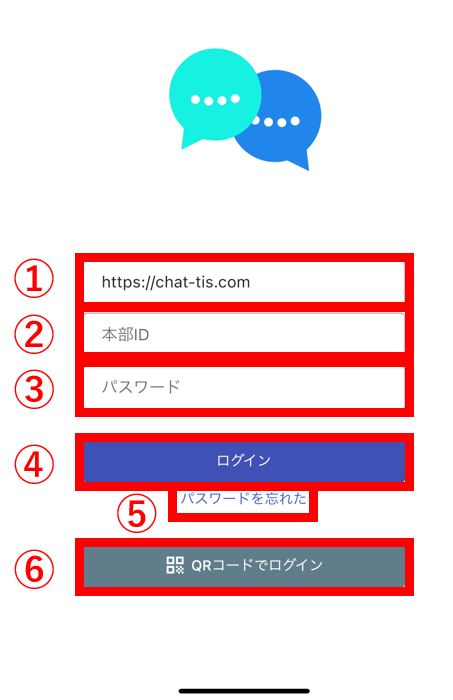
①サーバーのURLを入力します。
-
iOS(iPhone):自動で入力されています。
-
Android:ご自身で「https://chat-tis.com」と入力してください。
②自身の本部IDを入力します。
③自身のパスワードを入力します。
Warning
ログイン時に10回パスワードを間違えた場合はアカウントがロックされます。
④ログインボタン
⑤パスワードを忘れた場合はこのボタンを押してください。
詳しい説明はこちらをご覧ください。
Tip
アカウント認証済みの場合のみご利用いただけます
⑥QRコードでログインする場合はこのボタンを押してください。
詳しくはiOSの方はこちらを、Androidの方はこちらのそれぞれ3ページをご覧ください。
メイン画面(グループ一覧)
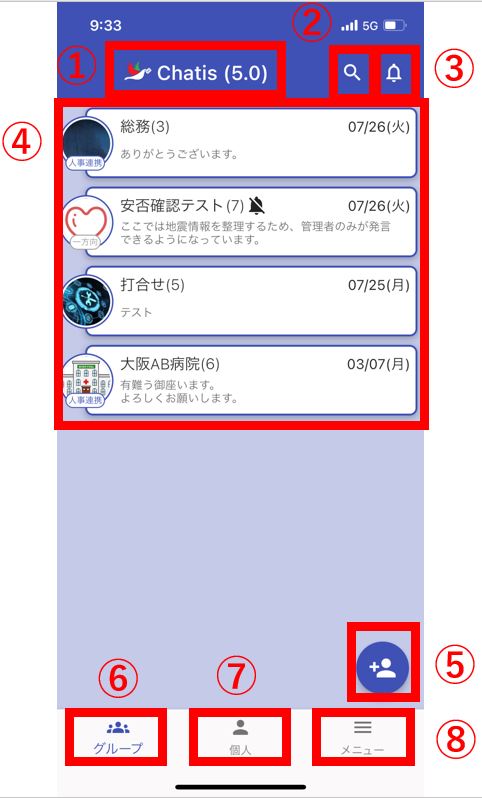
①Chatisのバージョンが表示されます。
アプリがアップデートされるとこのバージョンも更新されます。
②検索用の入力欄が表示されます。
③お知らせを見ることができます。
④グループ一覧が表示されます。
各グループを長押しするとチャットのメニューが表示されます。
Tip
Chatisを開くとまず最初はこのタブが選択された状態になります。
⑤グループ・個人間チャット新規作成画面に遷移します。
⑥グループのタブになります。初期ではこのタブが選択されています。
⑦個人間チャット一覧が表示されます。
⑧メニューを開くことができます。
Warning
⑤はグループ作成権限を持つ管理者のみ表示されます
メイン画面(個人間チャット一覧)
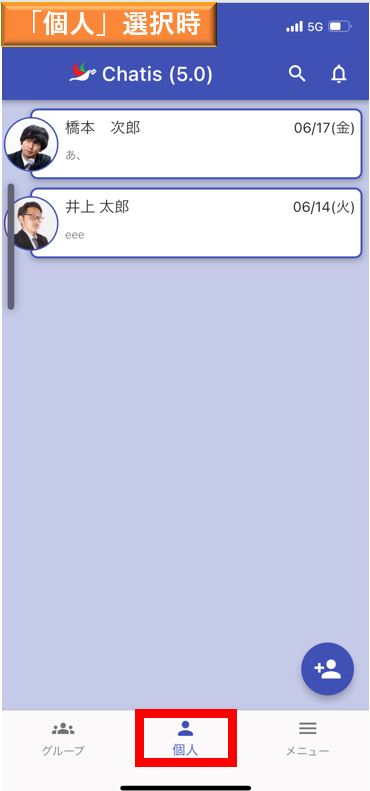
チャット検索
以下の条件で絞り込むことができます。
- グループ:グループ名・グループのメンバー名
- 個人間チャット:個人名
メイン画面(メニュー)
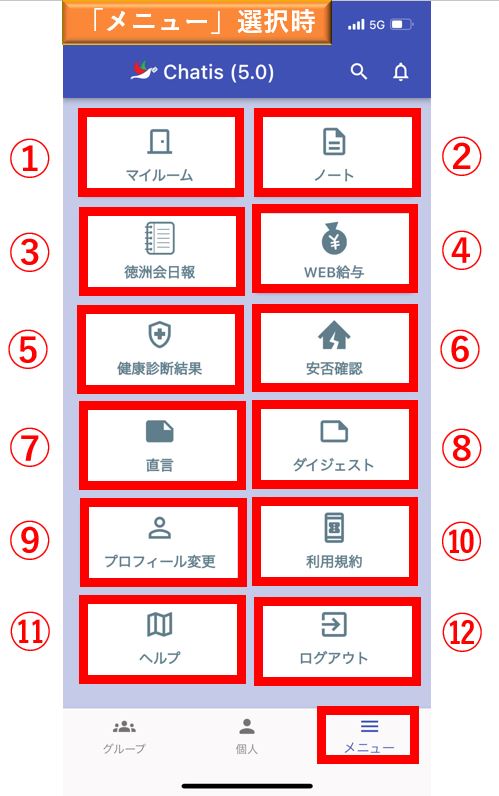
①マイルームが表示されます。
②ノートが表示されます。
③日報を見ることができます。
④WEB給与明細を見ることができます。
⑤健康診断結果を見ることができます。
⑥安否確認の作成・結果一覧を見ることができます。
⑦直言(徳洲会グループサイトより)を見ることができます。
⑧徳洲新聞ダイジェスト(徳洲会グループサイトより)を見ることができます。
⑨プロフィール変更画面へ遷移します。
⑩利用規約を見ることができます。
⑪ヘルプ(マニュアル)を見ることができます。
⑫ログイン画面に戻ります。
Warning
③~⑥は管理者から権限を付与されないと表示されません。
チャット画面
グループ一覧もしくは個人間チャット一覧からチャットをタップすると、チャット画面に遷移します。

①メッセージ検索画面が起動します。
②メニューを開くことができます。
③メッセージ履歴が表示されます。
メッセージを長押しするとメニューが表示されます。
④チャット欄になります。
各操作はこちらを参照ください。
メッセージ検索画面
過去のメッセージを検索できます。
検索されたメッセージをクリックすると、メッセージ履歴画面に遷移します。

メッセージ履歴画面
検索したメッセージが表示されます。
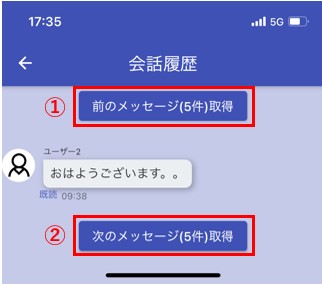
①検索したメッセージから前5件を取得します。
②検索したメッセージから後ろ5件を取得します。
マイルーム
マイルームとは、ログインユーザー本人のみが書き込み・閲覧できる部屋になります。
TODOリスト・メモ等にご利用ください。